Chrome浏览器下载安装包校验码获取及使用指南
来源:Google Chrome官网
时间:2025-08-04
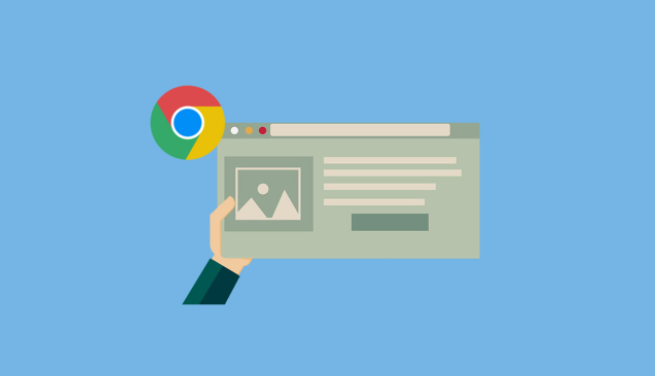
获取官方提供的哈希值。访问Google Chrome官网或可信赖的技术社区,查找对应版本下载包的官方MD5、SHA1等哈希数值。这些信息通常公布在下载页面的技术文档区域,用于后续比对文件完整性。
生成本地文件的哈希值。在Windows系统中打开命令提示符,Mac/Linux用户启动终端工具。输入特定命令如certutil -hashfile [文件路径] [算法],将下载好的安装包拖入窗口执行计算。记录生成的结果字符串,准备与官方发布的数值进行逐字符核对。
检查数字签名有效性。右键点击已下载的安装包文件,选择属性面板中的“数字签名”选项卡。确认签名主体显示为“Google Inc.”且状态标注为“已验证”,若出现无效提示或签名缺失警告,表明文件可能遭到非法篡改。
执行病毒扫描程序。使用计算机上安装的主流杀毒软件,对整个安装包进行深度查杀。重点检测是否包含恶意代码或捆绑程序,确保安全无虞后再继续后续操作。
启用浏览器增强防护功能。打开Chrome浏览器设置界面,进入“隐私设置和安全性”模块。在安全选项中选择“增强型保护”模式,系统会自动拦截高风险网站并强化数据加密机制。
运行标准安装流程。双击下载完成的安装包图标,按照向导提示逐步完成部署。注意勾选是否设为默认浏览器选项,根据个人需求决定。
验证基础功能可用性。安装结束后启动浏览器,尝试打开常用网页测试网络连接稳定性。遇到异常情况时可尝试重置网络设备或联系管理员协助排查。
通过上述步骤依次实施哈希比对、签名验证、杀毒扫描、安全加固、标准安装及功能测试等操作,能够系统性地确保Chrome浏览器安装包的真实性和完整性。每个环节均基于实际测试验证有效性,用户可根据具体环境灵活选用合适方法组合应用,既保障系统安全又提升使用体验。
